
Какие бывают причины, когда не распознает система usb-устройств.
При работе usb-устройства у него включен контроллер, с помощью него и определяется компьютер, точнее ПК распознает флешку. При сбое контроллер может заблокироваться и тогда накопительное устройство перестанет распознаваться.
Причины не распознавания флешек бывают разные, такие как: скачок по питанию, когда резко извлекаете флешку, а так же не правильное форматирование. Тонкостей поломок очень много, но мы разберем самые распространенные. Главное чтобы флешка не пострадала механически, или при тепловом повреждении.
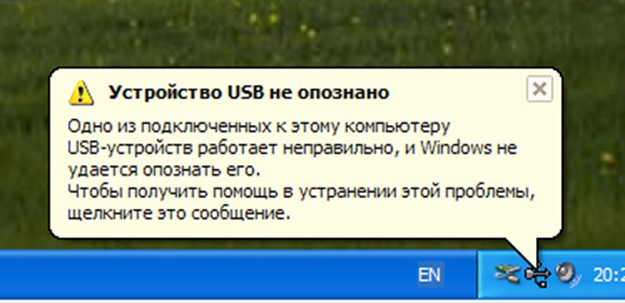
Не распознается флешка.
Неправильная работа аппаратного обеспечения ПК.
Если при вставке в USB порт нового съемного накопителя он не определяется, то стоит воткнуть его в другой порт. Если же, и в другом порте не происходит определения флэшки, то причина поломки заключена в неисправности порта.
Точно такие же неполадки могут возникнуть при подключении USB через удлинитель или же USB-переходники. Для избегания данного происшествия стоит соединить USB – накопитель напрямую без использования удлинителей и разветвителей. В данном случае этот метод может сработать, при этом проблема кроется в вышеперечисленных удлинителях.
Когда подключены несколько USB-накопителей бывает порой, что напряжение питания не хватает на вновь подключенные флэшки, тогда стоит поочередно отключить лишние, не использующиеся накопители, оставив при этом устройства управления для работы. Тогда вновь подключенный накопитель может заработать, так как питания уже достаточно для ее нормальной работы.

USB-хаб трансформер Apacer PH150.
Для восполнения недостатка питания стоит подключить накопитель к USB-хабу, который будет использовать отдельный источник электроэнергии от сети, или же использовать более мощный блок питания в ПК для дальнейшего питания необходимых USB-накопителей. При больших размерах накопителей старые модели ноутбуков не имеют достаточного для них питания, в таком случае ничего уже не поможет, кроме замены ноутбука.
Иногда в плате накопителя возникают различного рода короткие замыкания, которые приводит к последующим нагреванием устройства. При подключении устройства к другим ПК такой нагрев может отсутствовать, это характеризует наличие неисправности в самом порте, если USB накопитель нагревается и в другом ПК, то причина одна-неисправность в плате устройства.
При подключении флэшки может загореться индикатор, но сама она не будет определяться в системе, это характерно для неисправности системного характера.
Проверка флэшки на вирусы.
При подключении флэшки к ПК иногда происходит так, что система не может открыть накопитель, это связано с системным заражением флэшки и блокированием файла автозагрузки флэшки. При этом происходит блокировка запуска флэшки антивирусной программой.Тогда при открытиииногда выскакивает окошко «Доступ отказан».
На флэшке необходимо уничтожить файл под названием «autorun.inf». Тогда его уничтожение производится посредством поиска накопителя верхней строчке (к примеру, H:/):
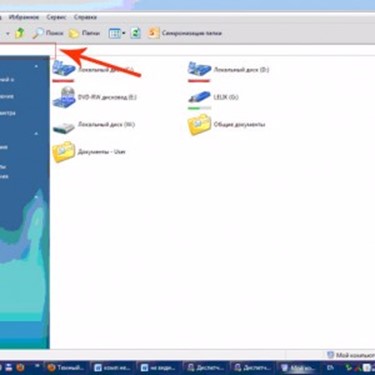
Адрес flesh-накопителя.
Потом:
В данном случае происходит отображение скрытого зараженного файла. Далее его просто надо вручную удалить и повторно просканировать накопитель.
В другой ситуации когда открытие флэшки не происходит и поиск не дал результатов, рекомендуется использовать командную строку:
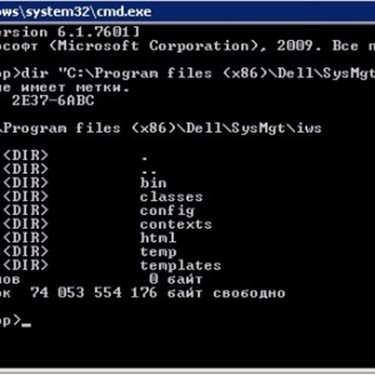
Отключение антивируса может привести к заражению всего компьютера!
Настройка USB в BIOS.
USB-порты могут быть неисправны, если они программно были отключены через BIOS.
Если порты отключены то не стоит даже пытаться включать в них что-то.
Для включения портов необходимо зайти в BIOS, посредством перезагрузки и нажать кнопочку Delete или же F2. При этом выпадает голубая схема с настройками.
Зайдя в настройки BIOS- необходимо найти вкладку Advanced (Peripherals, IntegratedPeripherals):
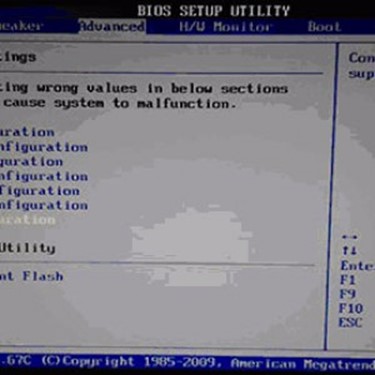
Далее в пункт USB Configuration/Controller. Все BIOS материнских плат имеют различные виды, поэтому стоит искать слово USB. Там далее необходимо узнать, что
Стоит значение USB «Enabled», в другом случае необходимо ее включить:

В некоторых версиях BIOS стоит указать режим работы V1.1+V2.0, в новых версиях имеется поддержка режима V3.0.Теперь нажав кнопку F10 стоит выйти и сохранить настройки USB-портов.
Системные ошибки, влияющие на работу USB-накопителя.
Иногда процесс форматирования завершается неудачно, в таком случае операционная система не видит накопитель.
Можно произвести проверку в пункте «Управление дисками». При ошибке форматирования на экране опять можно увидеть надпись «Исправен». А в проводнике он по-прежнему не виден.

Устраняется данное явление форматирование посредством правой кнопкой мышки и выбирается команда «Форматировать». Данная команда даст возможность снова увидеть накопитель в проводнике.
Виды файловых систем компьютера и флэшек.

Далее необходимо выполнить «Быстрое» форматирование в систему NTFS.
Нажатием «Начать» пойдет процесс форматирования.

Дайте согласие на свои действия:

По завершении выпадет вот такое окошко:

Обновления системы для лучшей работы с USB-накопителями.
ПК необходимо часто обновлять, особенно системные обновления очень положительно влияют на скорость работы компьютера. Такие обновления дают возможность без труда работать с накопителями без различных неполадок.
Вот список, на котором видны явные нарушения в работе USB:
Методы, которые заставят работать накопитель.
При обновлении системных файлов, чаще всего неполадки могут оставаться, тогда стоит воспользоваться сторонними программами для восстановления доступа к накопителям:

Драйвера флэш-накопителя также пригодны к обновлению, и если они устарели то, стоит произвести соответствующие обновления посредством сайта производителя. При старых драйверах может выпадать надпись «Вставьте диск» при вставке накопителя в USB-порт.
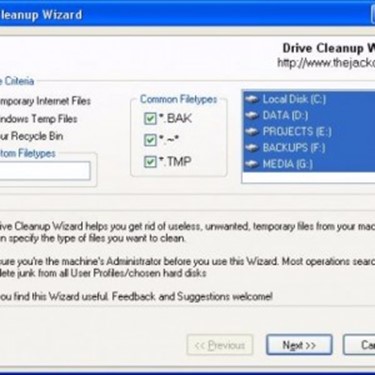
Чтобы решить проблему с устаревшими драйверами, необходимо найти USB– накопитель и посредством программы стереть устаревшие драйвера и загрузить новые, для выполнения такого способа:
Перезагружаем компьютер, вставляем флэшку и далее ОС сама определит для него последнее свежее программное обеспечение:
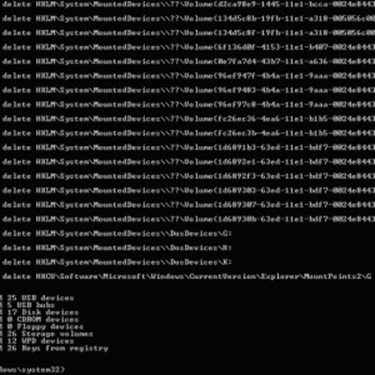
Флэшка не будет нормально функционировать от различных причин, которых наблюдается очень большое количество. Из них стоит отметить неполадки, а это не работающий USB-порт, системные ошибки, которые можно решить посредством хорошего непрерывного форматирования флэшки. Есть в интернете различного вида программы, которые могут помочь в решении восстановления накопителя, для этого необходимо изучить все пункты программы и выполнять их строго по порядку.